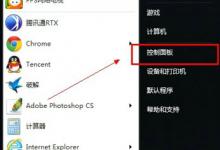flash怎么画彩色的茄子? flash手绘茄子的教程
来源:好再见网 2018-03-27 16:30:44
flash中想要画茄子,该怎么画茄子呢?下面我们就来看看使用flash画茄子的教程。
- 软件名称:
- adobe Flash CS6简体中文版(专业动画软件) v12.0.0.481 绿色精简版
- 软件大小:
- 176MB
- 更新时间:
- 2018-11-12立即下载
1、我们首先将flash这款软件打开,然后进入到flash的操作界面如图所示:

2、打开flash之后再在工具箱内找到钢笔工具,如图所示:

3、选择钢笔工具我们在舞台上绘制出一个茄子的茄荚及茄把,如图所示:

4、在这个茄把的基础上画出茄子的主体,如图所示:

5、再在这个茄子的旁边再画出另一个茄子的茄荚及茄把,如图所示:

6、在这个茄把的下面画出这个茄子的主体部分,如图所示:

7、最后我们再在这两个茄子填充上颜色,这样我们的茄子就绘制好了,如图所示:

以上就是flash绘制茄子的教程,希望大家喜欢,请继续关注生活。
本文标签:
上一篇 : 3dmax模型怎么贴图显示真实图片?
下一篇 : Flash cs6怎么实现图片想鼠标移动的效果?